Az egyszerű protokoll a független számítástechnikai környezetekhez vagy a SPICE egy olyan protokoll, amelyet a virtuális gépek távoli asztalainak elérésére és vezérlésére használnak. Kliens-kiszolgáló modellen alapul, ahol egy kiszolgáló (SPICE-kiszolgáló) van telepítve a gazdagépre, és egy vendég virtuális gépet futtat, hogy az interneten keresztül elérhető legyen. A vendég virtuális gépet egy Spice-ügyfelet futtató ügyfélrendszer távolról vezérli.
A QEMU, egy nyílt forráskódú gépemulátor és virtualizáló, a SPICE szervert használja a távoli asztali képességek biztosításához. QEMU a vendégkódot közvetlenül a fogadó CPU-n hajtja végre. Ez javítja a teljesítményt A QEMU maga a KVM-t (kernel-alapú virtuális gép), egy linuxos kernelmodult használja a hardveres virtualizáció végrehajtására.
A SPICE jellemzői
- A Spice támogatja a 2D grafikus parancsok továbbítását és kezelését.
- Hardveres gyorsítás az ügyfél GPU-ján és CPU-ján keresztül.
- Az OpenGL-t használja a videók streamingjéhez, ami simább felhasználói élményt nyújt
- Az átvitt objektum fontos aspektusainak megtartása érdekében a Spice veszteségmentes tömörítést használ a képekhez.
- Videotömörítés esetén a Spice veszteséges videotömörítést alkalmaz a videók kritikátlan területein. Ez jelentős sávszélességet takarít meg és javítja a Spice teljesítményét.
- Két egérmódot támogat: szervert és klienst
- Támogatja az ügyfélhez kapcsolt kiszolgálók közötti zökkenőmentes élő virtuális gép-migrációt.
A Spice modell fő összetevői a Spice Server, a Spice Client és a Spice Protocol.
A SPICE szerver a QEMU emulátoron belül fut. A libspice-server1 csomagot és más függőségeket használja a távoli klienssel való kommunikációhoz. Ez kezeli az ügyfélkapcsolatok hitelesítését is.
A Spice kliens egy segédprogram, amely kliens oldalon fut. Az ügyfél a Spice kliensen keresztül csatlakozik a távoli vendég virtuális gép asztalához. Ebben az útmutatóban távvezérlő eszközzel fogjuk elérni a vendég virtuális gépünket. A távirányítót jól lehet telepíteni a virt-viewer csomagból.
A Spice protokoll a kliens és a szerver oldal közötti kommunikációs út kiépítésének szabványos protokollja.
Környezet összefoglaló
Mielőtt hozzáfogunk a dolgok felépítéséhez, meg kell értenünk az egész forgatókönyvet. Először is, hogy gazdagéppel, vendég virtuális géppel és kliensgéppel dolgozunk. A gazdagép futtatja a QEMU emulátort, amelyen elindítjuk a vendég virtuális gépet. Az ügyfélgépet a vendég virtuális géphez való csatlakozáshoz kell használni. Az ügyfélrendszer az egyszerűség kedvéért maga a gazda rendszer lehet, de esetünkben ez egy másik, az Ubuntu 20-at futtató számítógép.04.
Összefoglalás:
- Host gépünk (Spice Server) a Debian 10 (Buster), amely Qemu emulátort futtat. IP: 192.168.1.7
- A vendég virtuális gép Ubuntu 18.04, fut a fenti gép Qemu emulátorán belül.
- A Client Machine egy Ubuntu 20.04 és egy spice kliens szoftvert futtató androidos mobil, amelyet „aSPICE: Secure Spice Client” néven hívnak.
Előfeltételek:
- Egy Debian 10 (Buster) telepített gép.
- Hardveres virtualizáció engedélyezve a HOST-ban.
- A virtualizáció alapismeretei a Linux operációs rendszerben.
Megjegyzések: Ez egy hosszú folyamat, amelyben több gép fut különböző rendszereken, ezért kérjük, legyen körültekintő, és a parancsokat csak a megfelelő gépen futtassa.
A Gépgépen végrehajtandó lépések i.e. Debian 10 (Buster)
1. lépés. Írja be a következő parancsot a parancsok végrehajtásához a szuperfelhasználói jogosultságokkal:
$ sudo su2. lépés. Frissítse a tárolókat és csomagokat a gazdagépen i.e. Debian 10 (Buster) a Spice Server telepítése előtt:
# apt update && apt upgrade -y3. lépés. Telepítse a Spice Server futtatásához szükséges alábbi függőségeket és csomagokat:
# apt install -y qemu-kvm libvirt-daemon-system bridge-utils virt-manager gir1.2-spiceclientgtk-3.04. lépés. Most el kell indítanunk egy vendég virtuális gépet (Ubuntu 18.04) a virtuális gép kezelőjén belül. Kövesse a következő lépéseket:
# virt-managerEz megnyitja a Virtual Machine Manager alkalmazást a gazdagépen i.e. a Debian 10 (Buster).
a) A Virtual Machine Manager menüben válassza a File-> New Virtual Machine parancsot.
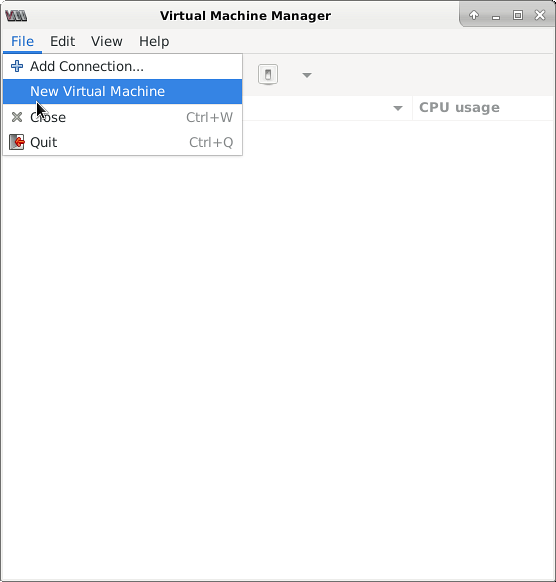
b) Válassza ki a telepítés forrását helyi médiaként, és kattintson az "Tovább" gombra.
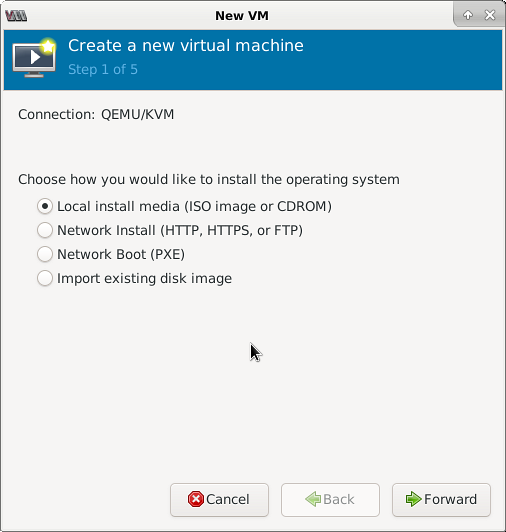
Most keresse meg a .ISO kép, amelyet vendég virtuális gépként kell telepíteni. Mint korábban említettük, az Ubuntu 18-at választjuk.04, mint vendég VM:
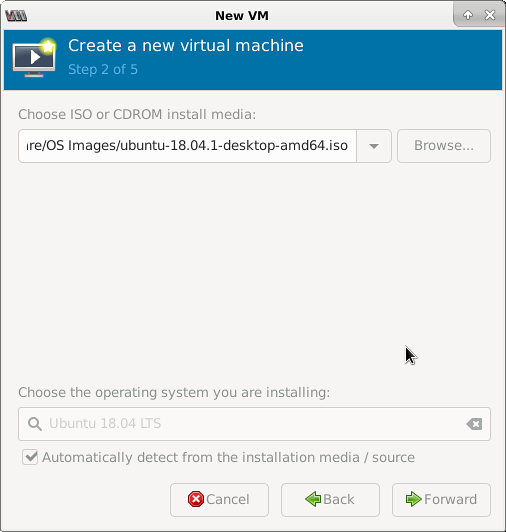
c) A következő ablakban válassza ki a RAM méretét és a processzorok számát:
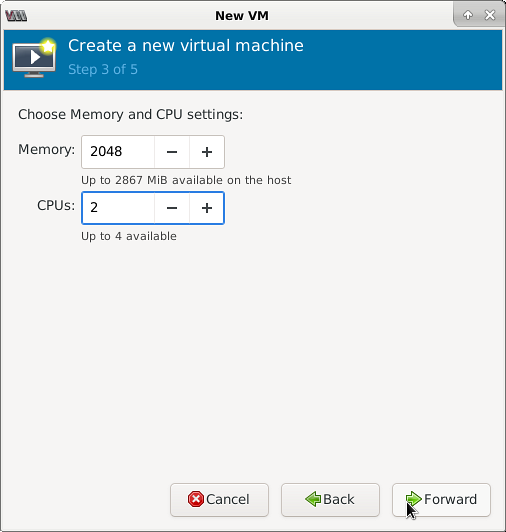
d) Most hozzon létre egy tárhelyet a virtuális gépéhez:
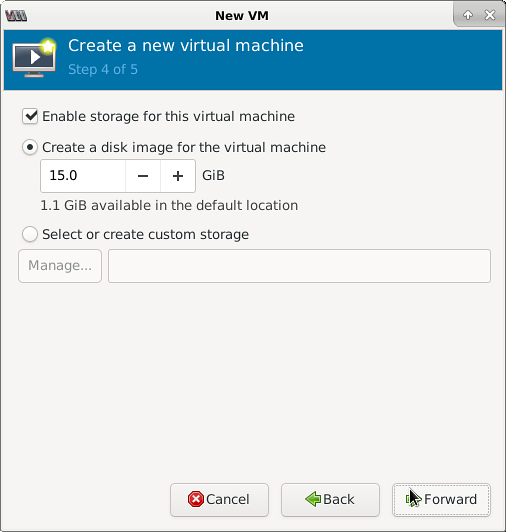
e) A következő ablak megmutatja a gép részleteit. Tartsa a hálózati választást a NAT eszközön.
f) Kérésre aktiválja a virtuális hálózatot.
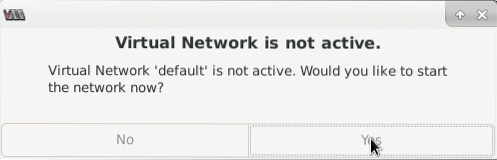
Most folytassa a kiválasztott vendég operációs rendszer szokásos telepítésével.
5. lépés. A vendég operációs rendszer telepítése után lépjen a Virtuálisgépkezelőbe, és válassza az alábbiak szerint a Virtuálisgép részleteit:
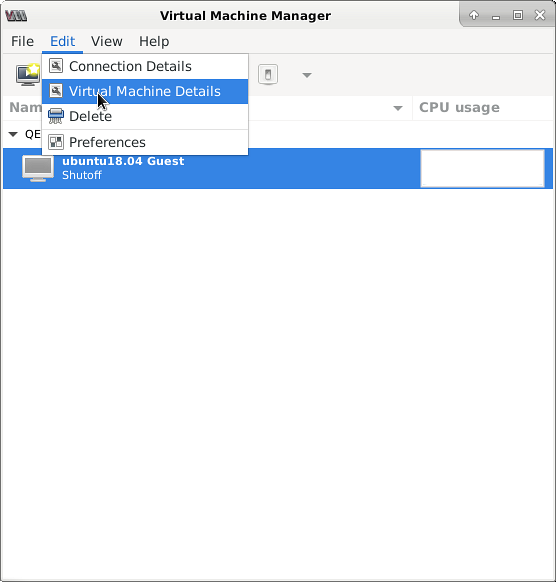
Új ablak nyílik meg, amelyen a kiválasztott vendég virtuális gépünk részletei láthatók (Ubuntu 18.04).
Innen módosíthatja a vendég virtuális gép nevét és egyéb konfigurációit, például a RAM-ot, a CPU-k számát stb.
6. lépés. Most lépjen a „Spice megjelenítése” lehetőségre, és a „Cím” szövegmezőben válassza az „Összes felület” lehetőséget. Ez segít megnézni vendég virtuális gépünket az összes LAN eszközön, amelyen fut a spice kliens segédprogram.
A módosítások mentéséhez kattintson az Alkalmaz gombra.
Megjegyzés: Bizonyos változtatások végrehajtásához újra kell indítania a vendég operációs rendszert.
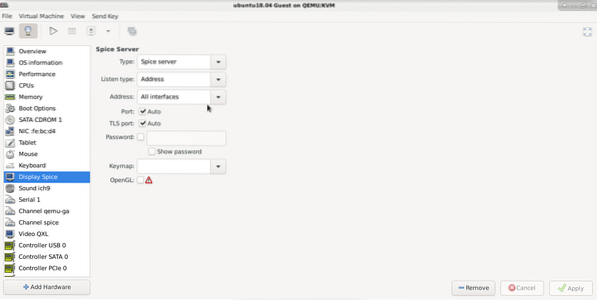
g) Most indítsa el a virtuális gépet a Virtual Machine Manager főablakából, az alábbiak szerint:
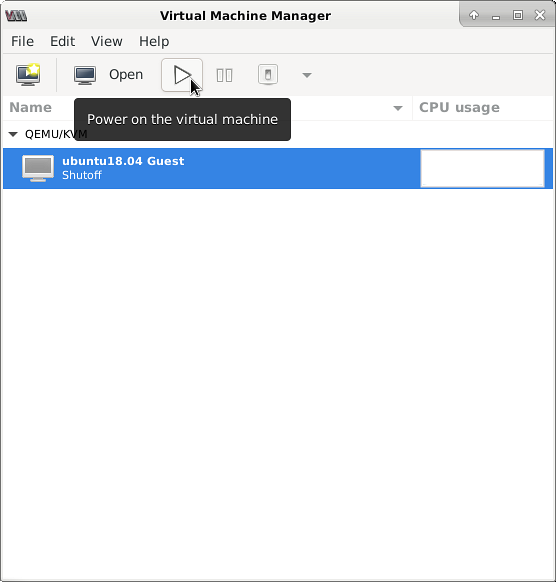
Most ezzel teljes a gazdagép-konfigurációnk a Spice Server telepítéséhez. A vendéggépet is elindítottuk a gépen telepített Qemu emulátoron belül.
Az ügyfélgépen (Ubuntu 20.04)
Az ügyfélgéphez szükség van egy spice kliensre, amelyre telepítve van a vendég virtuális gép megtekintéséhez. Kövesse az alábbi lépéseket az Ügyfél virtuális gépén (Ubuntu 20.04).
1. lépés. Frissítse az ügyfélrendszer tárházait és csomagjait:
$ sudo apt update && sudo apt upgrade -y2. lépés. Most telepítse a következő szükséges csomagokat a spice kliens futtatásához:
$ sudo apt install virt-viewer -y3. lépés. A távoli megjelenítő megnyitásához futtassa a következő parancsot. A távoli megjelenítő eszköz a virt-viewer csomagból van telepítve.
$ sudo távirányítóÚj kis ablak nyílik meg az alábbiak szerint. Írja be a gazdagép és a fűszerkiszolgáló portjának IP-címét.
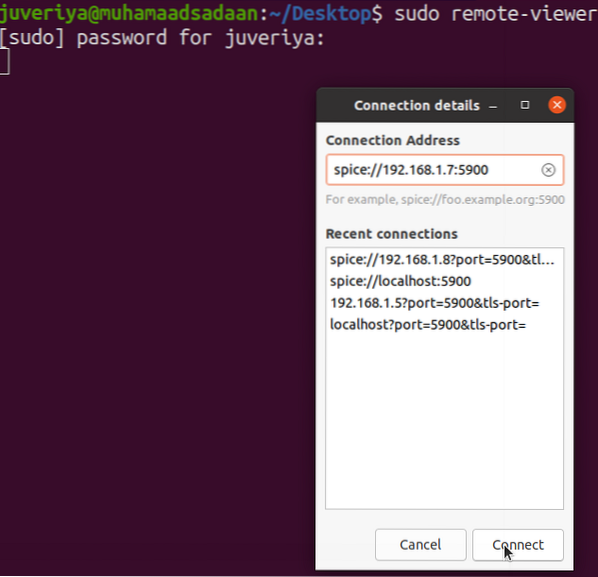
Ha megfelelően követte ezt a lépést, látnia kell a vendég virtuális gép képernyőjét (Ubuntu 18.04) az ügyfél virtuális gépén (Ubuntu 20.04) mint itt:
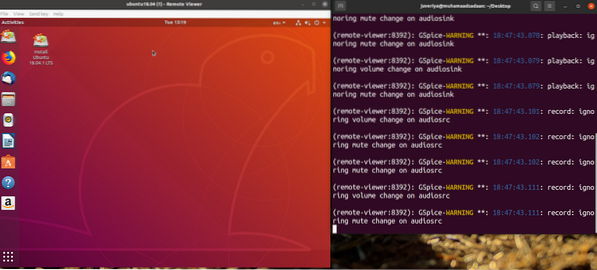
Spice Client mobileszközhöz (Android)
Spice klienst is használhatunk androidos eszközön a vendég virtuális gépünk megtekintéséhez. Csak kövesse az alábbi lépéseket:
1. Menjen a Play Áruházba, és töltse le az „aSPICE: Secure Spice Client” alkalmazást.
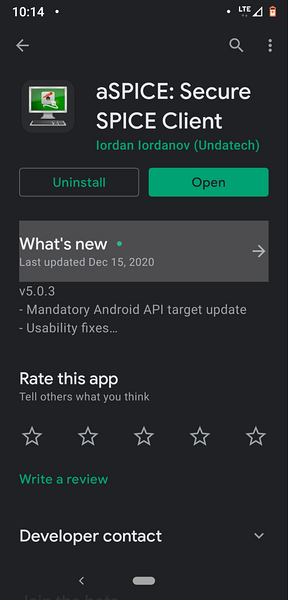
2. Most nyissa meg az alkalmazást, és kattintson a jobb felső sarokban található PC ikonra a kapcsolat hozzáadásához.
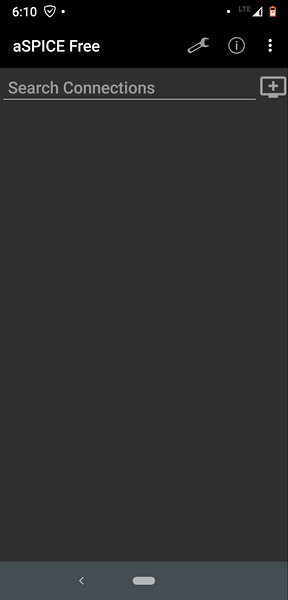
3. Írja be annak a Debian 10 (Buster) gazdagépnek az IP-címét, amelyen a vendég virtuális gép fut. Mentse el a konfigurációt.
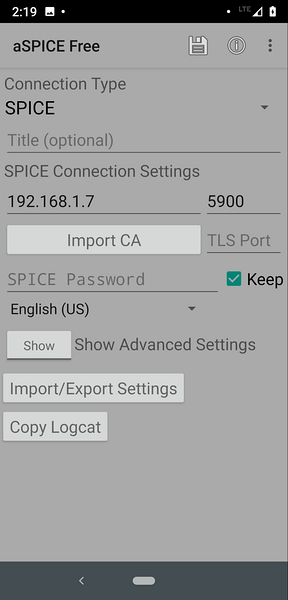
4. A főablakban egy ikon jelenik meg, amely a vendég virtuális gépet mutatja. Most kattintson erre az ikonra a vendég vm megjelenítéséhez, az alábbiak szerint:
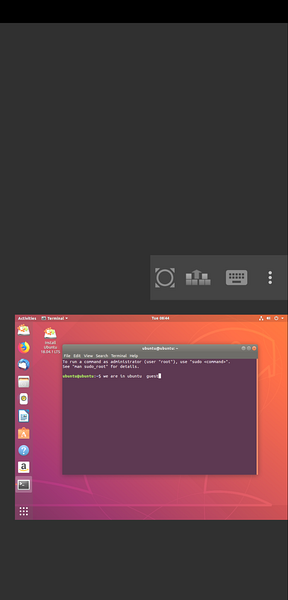
Ezzel elkészült a mai útmutatónk a fűszerkiszolgáló Debian 10 (Buster) telepítéséről. Remélem, élvezte az útmutatót. Kérjük, ne felejtse el megosztani ezt az útmutatót másokkal.
 Phenquestions
Phenquestions


